Lightyear Frontier est un jeu amusant en solo comme je l’ai découvert, mais c’est encore plus amusant avec des amis. Voici comment activer et utiliser le crossplay dans Lightyear Frontier.
Comment jouer avec des amis en crossplay dans Lightyear Frontier
Le cross-play est activé dès le départ lors du lancement de Lightyear Frontier et ne peut pas être désactivé, ce qui règle le problème. Il dispose également de toutes les fonctionnalités entre Steam, Xbox et le Windows Store, il ne devrait donc pas y avoir de problème avec certaines plates-formes qui n’y ont pas accès. Quant à la façon dont vous pouvez vous engager dans ce domaine, c’est là que les choses peuvent devenir un peu délicates.

Pour activer le crossplay, vous devez d’abord demander au joueur hôte de Lancez leur monde en multijoueur. Pour ce faire, ils doivent sélectionner Multijoueur dans le menu principal, sélectionner Héberger une session multijoueur, puis héberger un monde existant ou en créer un nouveau. Vous pouvez également jouer sur des mondes qui ont commencé en solo, si c’est quelque chose que vous préférez. Une fois qu’ils sont dans le monde et qu’ils ont terminé l’animation d’introduction, ils devront ouvrir le menu de pause. Ici, ils trouveront une liste de machines à sous où vous pouvez inviter un joueur. Cependant, ceux-ci ne fonctionnent qu’avec les personnes de votre plateforme. Pour les autres plateformes, vous devrez montrer le code d’invitation et le transmettre à vos amis.
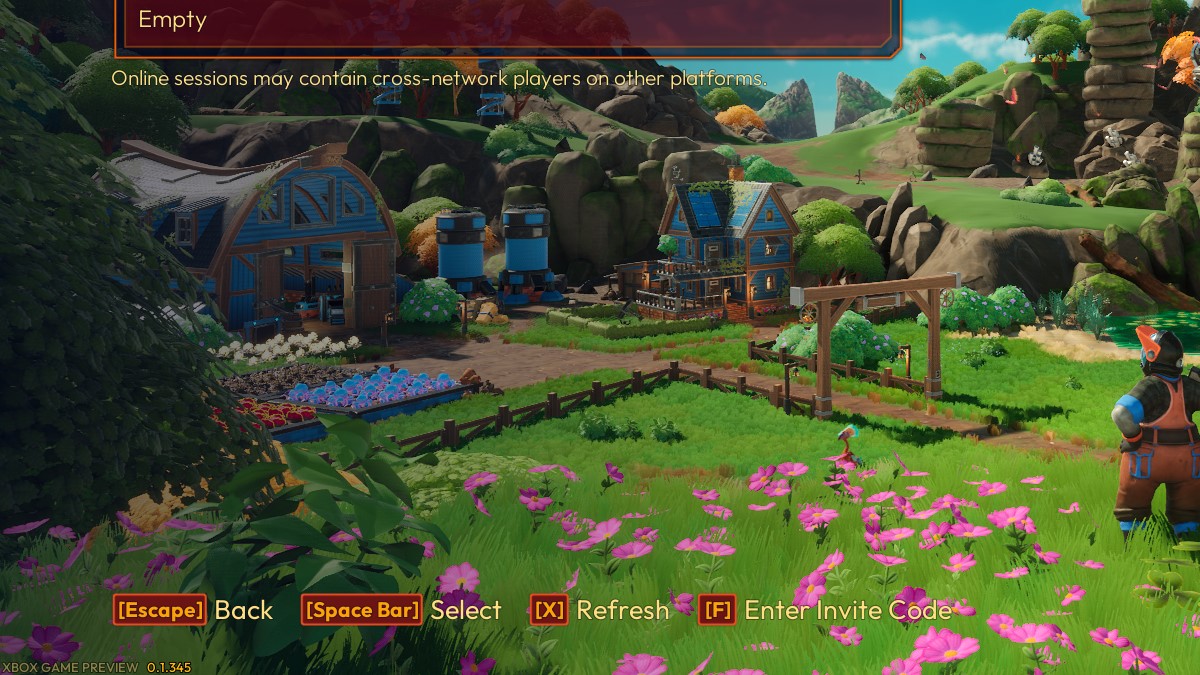
Une fois que vos amis ont le code d’invitation, ils devront sélectionner Multijoueur dans le menu principal et sélectionnez Rejoindre une session multijoueur. À partir de là, vous devriez voir une invite de bouton sur laquelle vous pouvez appuyer en bas de l’écran (par exemple, F sur PC). Appuyez dessus, puis saisissez le code d’invitation. Après quelques instants, vous devriez rejoindre la session de votre ami et être prêt à jouer.
Si vous avez besoin de plus d’aide pour le jeu, consultez notre guide sur la façon de mettre à niveau vos outils dans Lightyear Frontier.

